文章目录
- 1、详解 Application.DoEvents()
- 2、示例
- 处理用户事件
- 响应系统事件
- 控制台输出
- 游戏和多媒体应用
- 与操作系统的交互
- 3、注意事项
- 总结
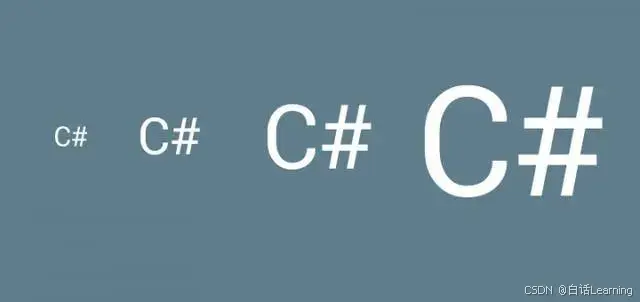
Application.DoEvents() 是 .NET 框架中的一个方法,它主要用于处理消息队列中的事件。在 Windows 应用程序中,当一个应用程序运行时,它会生成许多事件,如鼠标点击、键盘输入、定时器事件等。这些事件会被放入一个消息队列中,等待应用程序处理。Application.DoEvents() 方法的作用就是从这个消息队列中取出事件并处理它们。
1、详解 Application.DoEvents()
- 消息队列: 在 Windows 应用程序中,消息是应用程序运行时发生的事件的抽象表示。当一个事件发生时,如用户点击鼠标,操作系统会将这个事件放入消息队列中。应用程序可以使用各种方法来处理这些消息,其中包括 Application.DoEvents()。
- 事件处理: 当应用程序调用 Application.DoEvents() 方法时,它会检查消息队列中是否有事件等待处理。如果有,它会取出这些事件并将其分发给相应的窗口过程(WinProc)来处理。这包括处理鼠标事件、键盘事件、菜单事件等。
- 线程安全: Application.DoEvents() 方法可以在任何线程上调用,但它只能在主线程中引发 UI 更新。如果在其他线程中调用 Application.DoEvents(),它将不会引发 UI 更新,但仍然可以处理其他类型的事件。
- 性能影响: 由于 Application.DoEvents() 会检查并处理消息队列中的所有事件,因此频繁调用该方法可能会导致应用程序性能下降。通常建议在需要处理事件的上下文中适当调用 Application.DoEvents(),而不是在循环中频繁调用。
2、示例
以下是一个简单的 C# 示例,展示了如何使用 Application.DoEvents():
using System;
using System.Windows.Forms;namespace DoEventsExample
{public partial class MainForm : Form{public MainForm(){InitializeComponent();}private void btnProcessEvents_Click(object sender, EventArgs e){// 创建一个事件循环,模拟处理多个事件for (int i = 0; i < 100; i++){// 模拟生成事件Application.DoEvents();// 这里可以添加实际的事件处理代码// ...// 每隔一段时间刷新 UI,避免太快执行System.Threading.Thread.Sleep(10);}}}
}
在这个示例中,我们创建了一个简单的窗体应用程序,并在按钮点击事件中模拟了一个事件循环。我们使用 Application.DoEvents() 来处理消息队列中的事件,并在每次循环中暂停一段时间,以模拟实际的应用程序场景。
处理用户事件
在图形用户界面(GUI)应用程序中,Application.DoEvents() 可以用来处理用户事件,例如鼠标点击、键盘输入等。以下是一个简单的示例,展示了如何在窗体应用程序中使用 Application.DoEvents() 来处理按钮点击事件。
private void btnClickMe_Click(object sender, EventArgs e)
{MessageBox.Show("Button clicked!");Application.DoEvents(); // 处理按钮点击事件
}
在这个示例中,当用户点击按钮时,会弹出一个消息框显示 “Button clicked!”,然后调用 Application.DoEvents() 方法来处理该事件。
响应系统事件
Application.DoEvents() 也可以用于响应系统事件,例如窗口关闭、调整大小等。以下是一个示例,展示了如何使用 Application.DoEvents() 来处理窗口关闭事件。
private void Form1_FormClosing(object sender, FormClosingEventArgs e)
{MessageBox.Show("Form is closing!");Application.DoEvents(); // 处理窗口关闭事件
}
在这个示例中,当窗体正在关闭时,会弹出一个消息框显示 “Form is closing!”,然后调用 Application.DoEvents() 方法来处理该事件。
控制台输出
在控制台应用程序中,Application.DoEvents() 也可以用来控制台输出。以下是一个示例,展示了如何在控制台应用程序中使用 Application.DoEvents() 来输出文本。
using System;
using System.Windows.Forms;class Program
{static void Main(){Console.WriteLine("Hello, World!");Application.DoEvents(); // 控制台输出}
}
在这个示例中,程序首先输出 “Hello, World!”,然后调用 Application.DoEvents() 来处理该输出。
游戏和多媒体应用
在游戏和多媒体应用中,Application.DoEvents() 可以用来处理用户输入、动画、音效等。以下是一个示例,展示了如何在游戏应用程序中使用 Application.DoEvents() 来处理用户输入。
private void GameForm_KeyDown(object sender, KeyEventArgs e)
{if (e.KeyCode == Keys.A){// 处理按键 AConsole.WriteLine("Key A pressed!");Application.DoEvents(); // 处理用户输入}
}
在这个示例中,当用户按下按键 A 时,会输出 “Key A pressed!”,然后调用 Application.DoEvents() 来处理该输入。
与操作系统的交互
Application.DoEvents() 方法与操作系统交互,以支持应用程序的功能。当应用程序生成事件时,操作系统将这些事件放入消息队列中。Application.DoEvents() 方法检查并处理这些事件,然后操作系统根据应用程序的处理结果更新 UI 和状态。这样,应用程序就可以响应用户操作和系统事件,实现所需的功能。
3、注意事项
- Application.DoEvents() 应该在需要的时候调用,例如在循环中处理大量数据时,为了保持界面响应用户操作,需要定期调用它来检查并处理新的事件。
- 避免在频繁触发的场景中频繁调用 Application.DoEvents(),以免导致性能问题。
- 在多线程应用程序中,确保在正确的线程上下文中调用 Application.DoEvents(),尤其是在非主线程中处理 UI 相关事件时。
总结
Application.DoEvents() 方法在 Windows 应用程序中起着重要作用,它可以处理用户事件、系统事件,并在不同领域中的应用中实现各种功能。通过与操作系统的交互,它支持应用程序的运行和用户交互。

的FPGA设计简介)

地理数据库 1 地理数据库和数据存储)

)













